Planifier des tâches
Si vous devez exécuter des scripts sur votre serveur à des moments précis, utilisez le planificateur de tâches disponible sur votre serveur afin que le système lance automatiquement les scripts pour vous.
Pour voir toutes les tâches planifiées créées pour chaque abonnement ainsi que celle créées au niveau du serveur, allez dans Outils & Paramètres > Tâches planifiées.
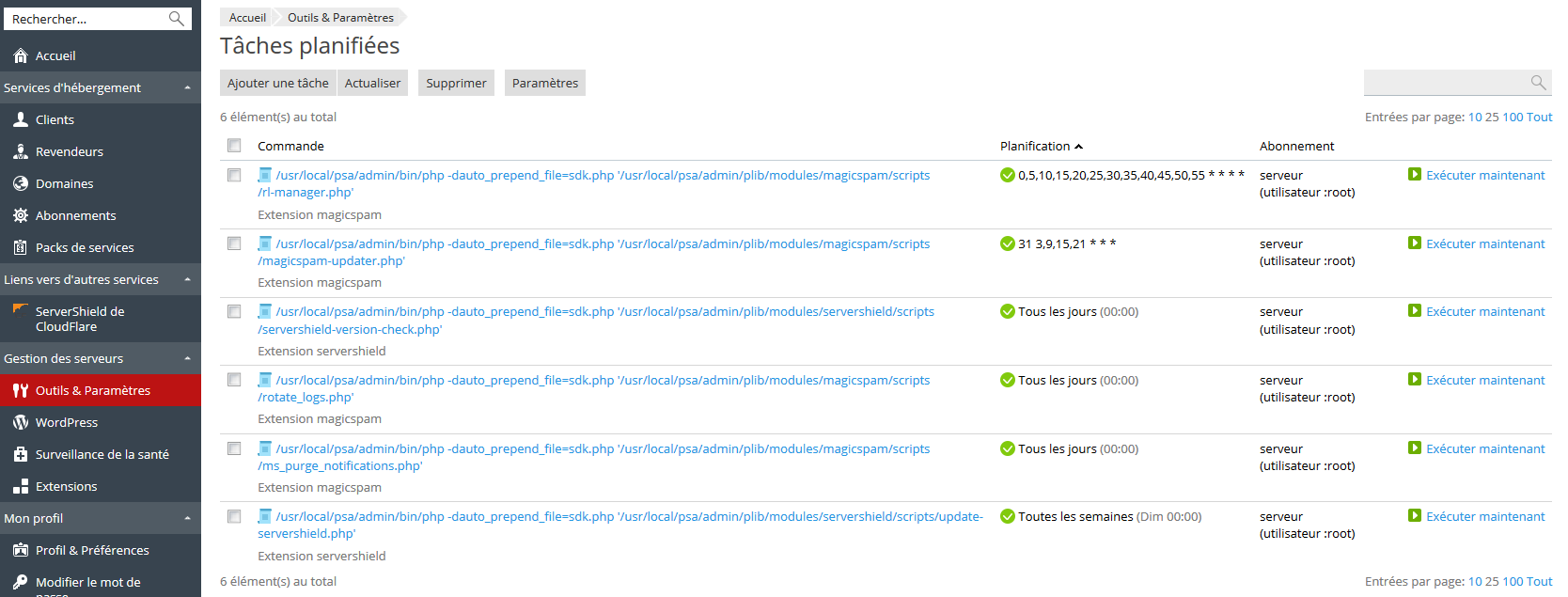
Vous pouvez trier les tâches par commande ou selon la planification, notamment si vous devez résoudre des problèmes liés à des pics de charge ponctuels (qui peuvent être dus à une tâche planifiée consommant beaucoup de ressources). Vous pouvez modifier les propriétés de chaque tâche dans la liste (pour cela, cliquez sur le nom de la tâche). Pour activer la tâche, cliquez sur l'icône ![]() et pour la désactiver, cliquez sur l'icône
et pour la désactiver, cliquez sur l'icône ![]() . Vous pouvez aussi exécuter immédiatement la tâche.
. Vous pouvez aussi exécuter immédiatement la tâche.
Remarque : dans Plesk pour Linux, les tâches planifiées créées par les utilisateurs sont par défaut exécutées dans un shell chrooté. Cela signifie que le root du système de fichiers est changé par le répertoire home de l'utilisateur système. Cela améliore le système mais limite les options pour les utilisateurs de Plesk. Vous pouvez modifier le shell à utiliser pour les tâches planifiées de tous les utilisateurs de Plesk via Outils & Paramètres > Tâches planifiées > Paramètres.
Pour créer une tâche planifiée, allez dans Outils & Paramètres > Tâches planifiées > Ajouter une tâche. Sélectionnez d'abord le type de tâche selon vos besoins :
- Exécuter une commande. Indiquez le chemin d'accès complet au fichier exécutable à exécuter. Sont inclus : les fichiers binaires, les scripts shell et les fichiers batch.
- Récupérer une URL. Saisissez uniquement l'URL. Il n'est pas nécessaire de saisir une commande telle que curl ou wget.
-
Exécuter un script PHP. Saisissez le chemin d'accès vers le script relatif à votre répertoire d'hôte virtuel. Vous pouvez cliquer sur l'icône
 pour repérer rapidement le fichier de script.
pour repérer rapidement le fichier de script.
Ensuite, indiquez la fréquence de la tâche et définissez la date et l'heure de l'exécution. Par défaut, l'heure correspond à celle du fuseau horaire du serveur. Si vous devez utiliser un autre fuseau horaire, allez sous Outils & Paramètres > Tâches planifiées > Paramètres. Vous pouvez aussi indiquer une description de la tâche, sélectionner l'utilisateur système dans le contexte de sécurité duquel la tâche sera exécutée et configurer les notifications.
Enfin, avant d'enregistrer la tâche, vous pouvez la tester afin de vérifier si elle est configurée correctement. Cliquez sur Exécuter maintenant et attendez la fin de la tâche. Si une erreur se produit, la tâche échouera également lors de son exécution planifiée. Repérez l'erreur et corrigez-la.